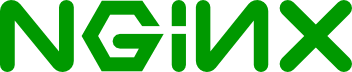Parlons rapidement de Let’s Encrypt avant de passer à l’action.
Let’s Encrypt est une autorité de certification qui a pour but de proposer des certificats SSL, ou plutôt TLS pour ne pas faire d’abus de langage totalement gratuit. C’est un projet rassemblant des acteurs importants dans le monde du web comme Gandi, OVH, Mozilla, Cisco, Facebook, etc … ( https://letsencrypt.org/sponsors/ )
La volonté première est de rendre l’httpS accessible à tous et de la manière la plus simple possible, avec une installation quasi automatique des certificats sur le serveur.
Sorti tout récemment de la phase de beta-test depuis le 3 décembre, le service est ouvert à tous et le code du client est disponible sur GitHub à cette adresse :
https://github.com/letsencrypt/letsencrypt
1- Installations du client Let’s Encrypt
Cet article décrit la procédure d’installation et de configuration sur une Debian 8.2 à jour.